图文详解win10微信双开操作步骤
- 来源: 金舟软件
- 作者:Kylin
- 时间:2025-03-06 18:05:19

金舟多聊
-
官方正版
-
纯净安全
-
软件评分:
 AI摘要
AI摘要
想在Windows电脑上同时登录多个微信账号?使用金舟多聊软件就能轻松实现!它支持无限数量微信同时在线,一键批量登录节省时间,还能设置快捷话术快速回复消息。操作简单:安装后点击添加微信,扫码即可登录多个账号,左侧栏轻松切换对话窗口。完美兼容Win7-Win11系统,大幅提升办公沟通效率。
摘要由平台通过智能技术生成我们知道,手机上有分身应用,可以同时登录两个微信号,那在win 10系统电脑中,也是否也能将微信双开呢?答案是肯定的,只要你有安装金舟多聊,就可以轻松实现win10双开微信!
推荐使用金舟多聊原因:金舟多聊是一款非常专业的辅助电脑微信多开的工具,支持在同一电脑上同时登录多个微信账号。而且它不限登录数量,可以实现一键批量登录多个账号,帮助我们节省时间,极好地提高办公效率。软件还支持创建话术列表,让我们便捷快速地回复。
软件设备系统:win7/win8/win10/win11
Win10微信双开操作如下:
(1)在电脑上安装了微信客户端和金舟多聊后,就可以双击运行金舟多聊,然后点击“立即登录”。
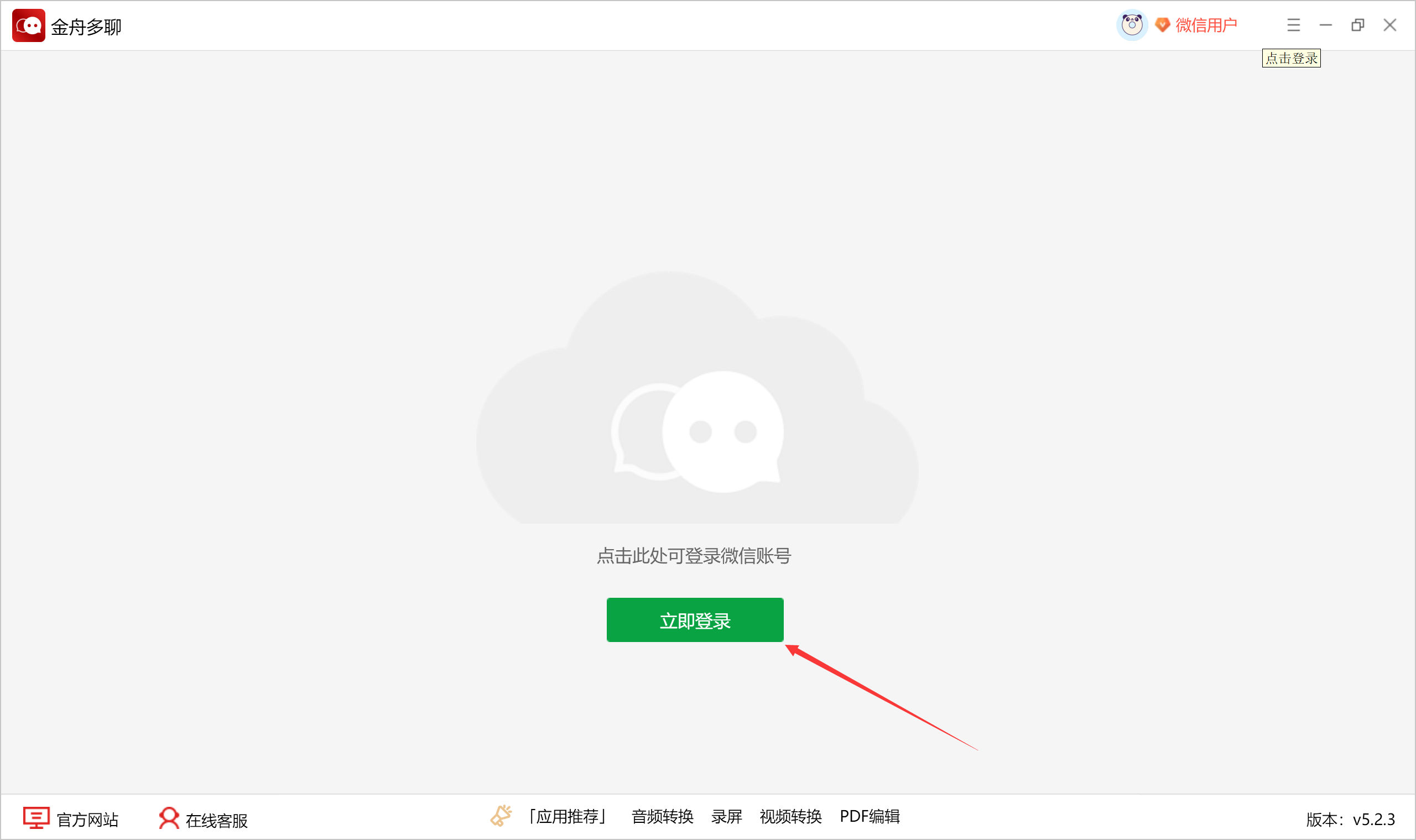
(2)紧接着就可以点击“+”,手机扫描二维码登录对应账号。

(3)添加了第一个微信账号之后,我们再点击软件界面右下角的“添加微信”来登录另外一个微信账号。
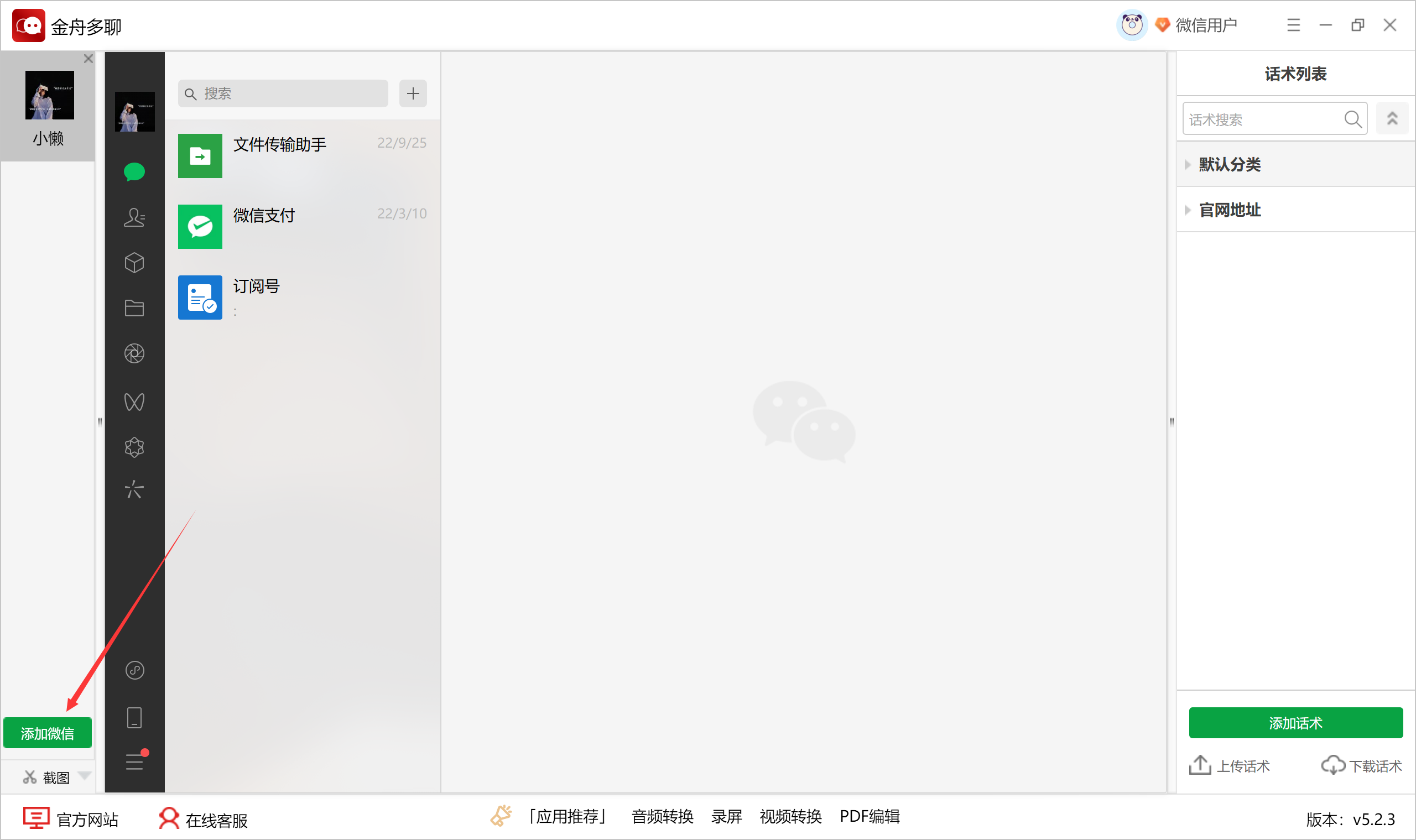
(4)然后点击“+”在手机端另一个微信扫码登录就可以啦!
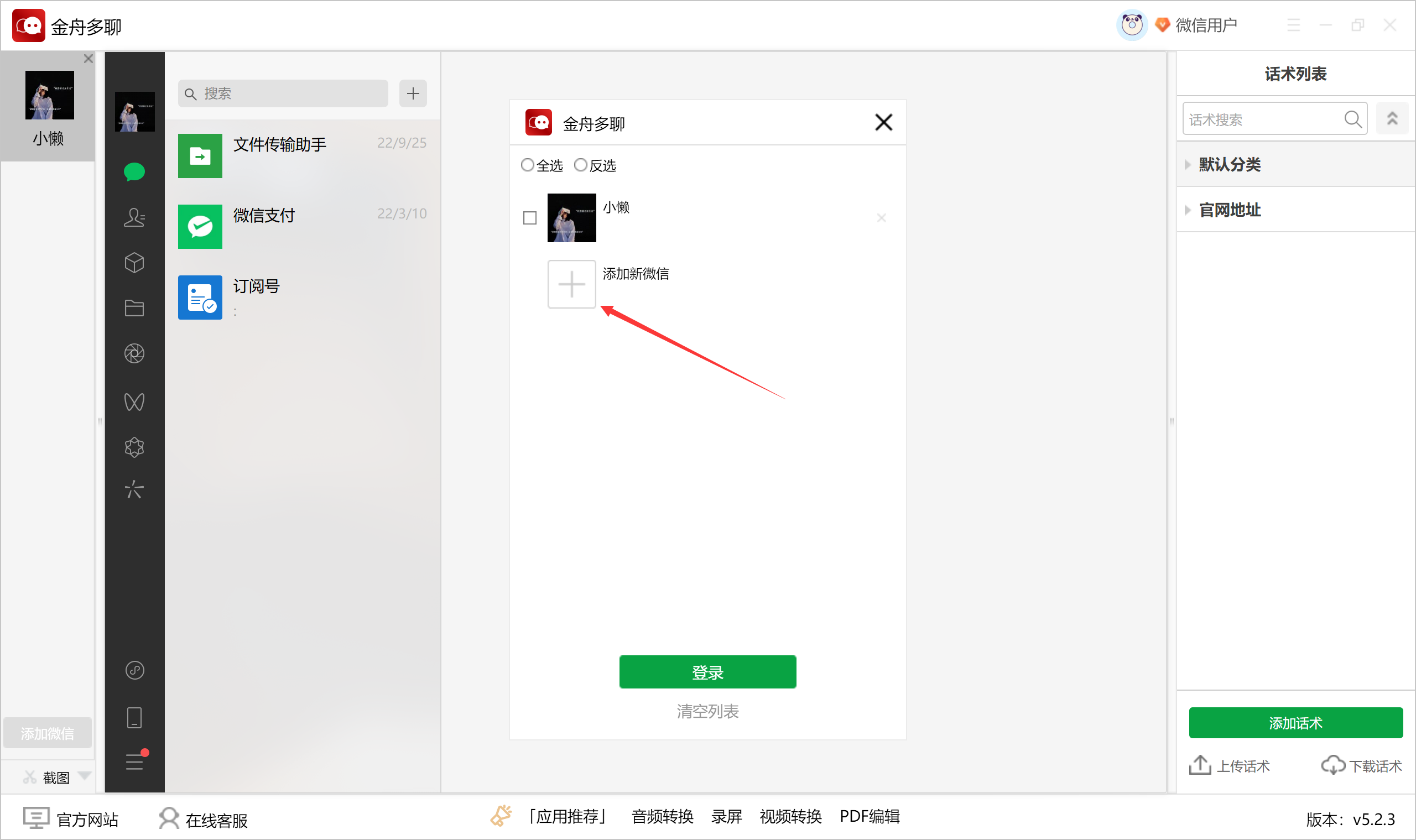
(5)登录微信后,对应的账号便会显示在左栏中,出现小红点即是有新消息,点击头像就可以切换账号页面。
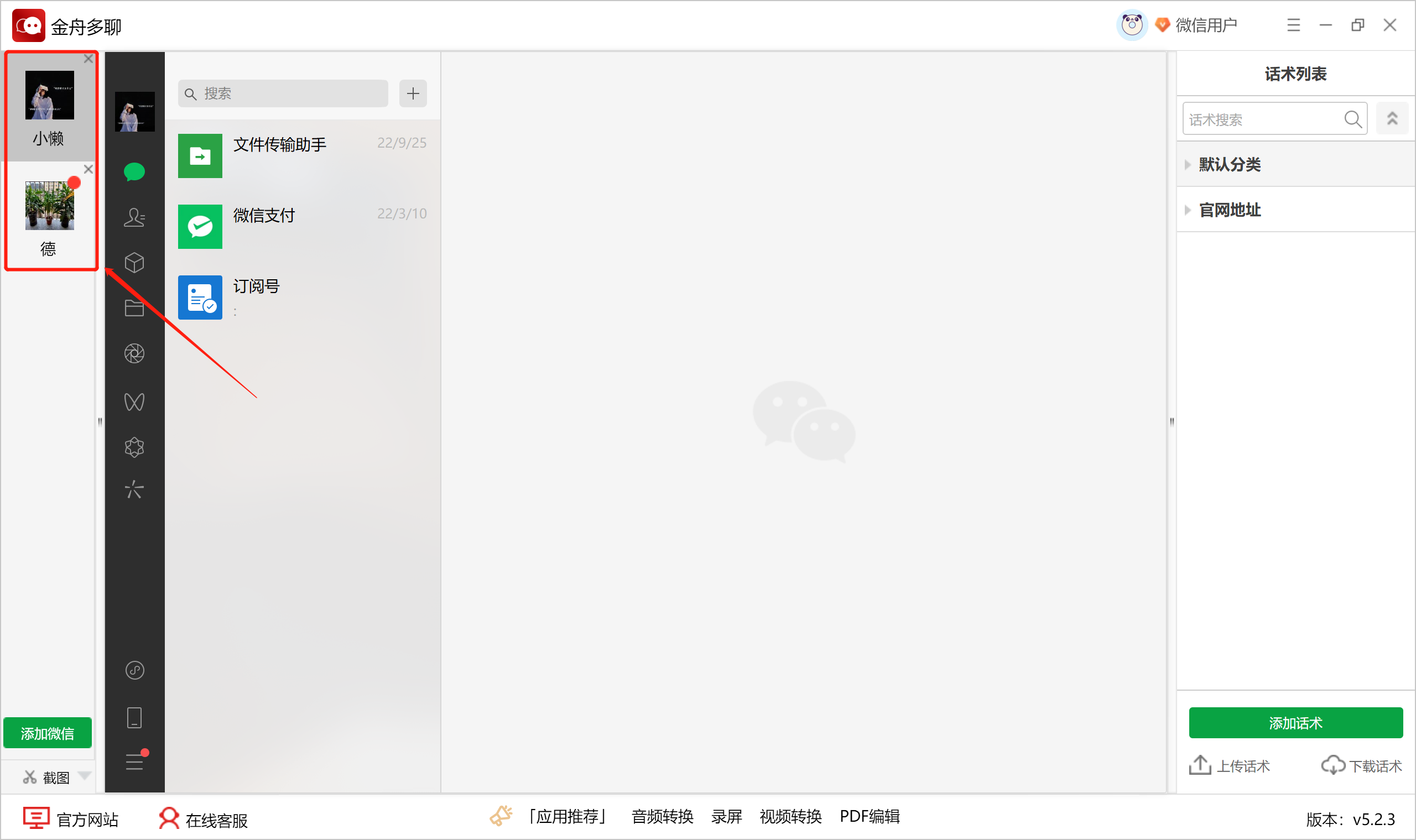
(6)对应的微信账号需要添加聊天话术点击右侧的“添加话术”,输入话术内容,即可实现快捷回复。
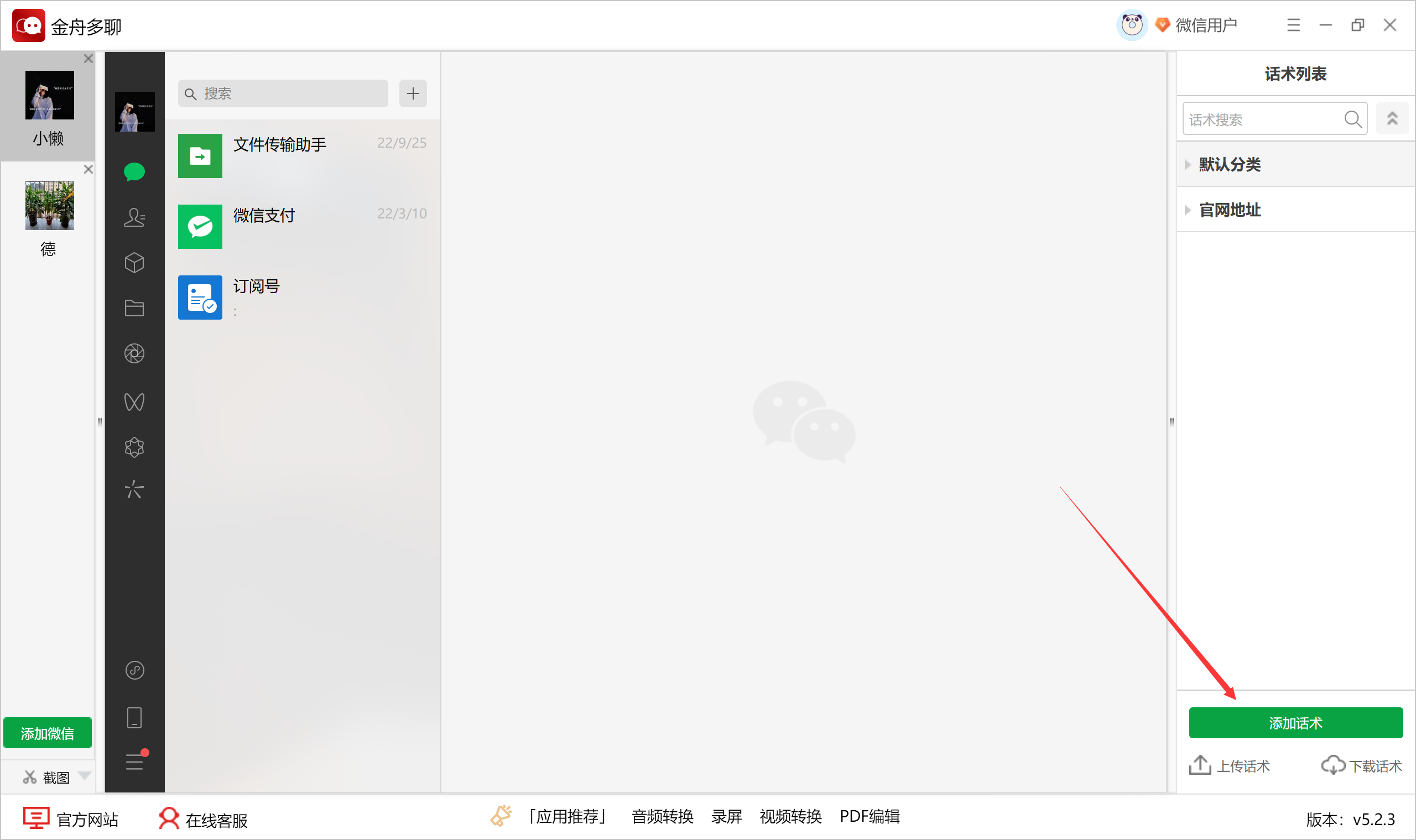
以上便是简捷快速实现win10微信双开的操作介绍!想要了解软件更多功能可以在江下科技官网查看!
相关推荐:
温馨提示:本文由金舟软件网站编辑出品转载请注明出处,违者必究(部分内容来源于网络,经作者整理后发布,如有侵权,请立刻联系我们处理)
 已复制链接~
已复制链接~








































































































































